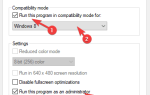Windows 10 to najnowszy system operacyjny firmy Microsoft, ale podobnie jak wiele innych systemów operacyjnych, czasami system Windows 10 ma problemy ze starszym oprogramowaniem.
Niektórzy użytkownicy zgłosili, że Star Wars: Knights of the Old Republic nie działa na Windows 10, więc spróbujmy to naprawić.
Jak naprawić Star Wars: Knights of the Old Republic na Windows 10?
Star Wars: Knights of the Old Republic to świetna gra, jednak odkąd gra została wydana jakiś czas temu, ma pewne problemy z nowszymi systemami operacyjnymi, takimi jak Windows 10. Mówiąc o problemach, użytkownicy zgłaszali następujące problemy:
- Star Wars Knights of the Old Republic nie rozpocznie się, nie zagra, nie otwiera — Wielu użytkowników zgłosiło, że w ogóle nie mogą grać ani otwierać gry. Może to być irytujący błąd, ale powinieneś być w stanie go naprawić, uruchamiając grę w trybie zgodności.
- Star Wars Knights of the Old Republic przestał działać — To kolejny typowy błąd w Star Wars Knights of the Old Republic. Jeśli Twoja gra nagle się zawiesi, koniecznie wypróbuj niektóre rozwiązania z naszego artykułu.
- KOTOR ulega awarii po utworzeniu postaci — To kolejny problem zgłoszony przez użytkowników. W większości przypadków ten problem jest spowodowany konfiguracją grafiki.
- Star Wars Knights of the Old Republic ciągle się zawiesza — Wielu użytkowników zgłosiło, że ich gra zawiesza się. Jest to irytujący problem, ale można go naprawić, zmieniając priorytet i koligację procesora.
- Star Wars Knights of the Old Republic nie ładuje się, działa — W niektórych przypadkach gra nie ładuje się ani nie działa na komputerze. Powinieneś jednak być w stanie rozwiązać ten problem, korzystając z jednego z naszych rozwiązań.
Problemy ze zgodnością są stosunkowo częste w każdym nowym systemie operacyjnym, szczególnie jeśli chodzi o starsze oprogramowanie. Mówiąc o tym, Knights of the Old Republic został wydany w 2003 roku, więc oczekuje się, że będzie miał pewne problemy z Windows 10.
Użytkownicy zgłaszają, że mogą uruchomić grę, ale gdy chcą załadować zapisaną grę lub rozpocząć nową, gra po prostu ulega awarii w systemie Windows.
Jeśli masz ten problem, powinieneś wiedzieć, że jest kilka rzeczy, które możesz zrobić, aby go naprawić.
Rozwiązanie 1 — Spróbuj uruchomić grę w trybie zgodności
Ponieważ kompatybilność może być problemem, pierwszą rzeczą, którą spróbujemy, jest uruchomienie gry w trybie zgodności. A oto jak to zrobić:
- Znajdź skrót Knights of the Old Republic i kliknij go prawym przyciskiem myszy. Wybierać Nieruchomości z menu.
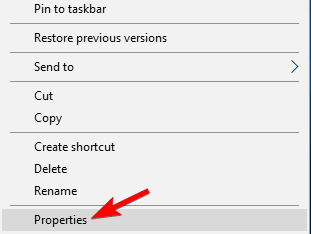
- Nawigować do Zgodność patka. Sprawdź Uruchom to oprogramowanie w trybie zgodności dla i wybierz starszą wersję systemu Windows, taką jak Windows 8 lub Windows XP. Kliknij Zastosować i wtedy dobrze.

Po wprowadzeniu tych zmian gra powinna zacząć działać bez żadnych problemów.
Jeśli chcesz, aby Twoje gry działały płynniej, sprawdź ten przewodnik i popraw swoje wrażenia z gry już teraz.
Rozwiązanie 2 — Wyłącz efekty bufora ramki i miękkie cienie
To niektóre stare opcje, które nie działają na nowszych platformach, więc najlepiej je wyłączyć. Aby to zrobić, wykonaj następujące czynności:
- Zacząć gre.
- Idź do Opcje menu.
- Wybierz Grafika. Następnie przejdź do Zaawansowane opcje graficzne.
- Znajdź i odznacz Efekty bufora ramki i Miękkie cienie opcje
Potrzebujesz licznika FPS do gier Windows 10? Spójrz na tę listę z naszymi najlepszymi typami.
Rozwiązanie 3 — Ustaw priorytet i powinowactwo procesora
Następną rzeczą, którą spróbujemy, jeśli nadal nie możesz grać w Star Wars: Knights of the Old Republic na komputerze z systemem Windows 10, jest zmiana priorytetu i powinowactwa procesora. Aby to zrobić, wykonaj następujące kroki:
- Znajdź swkotor.exe (powinien znajdować się w katalogu instalacyjnym lub jeśli masz wersję Steam gry, będzie się on znajdował w C: \ Program Files (x86) \ Steam \ SteamApps \ common \ swkotor), kliknij prawym przyciskiem myszy plik .exe i wybierz Nieruchomości.
- w Cel dodaj następujące wiersze do lokalizacji docelowej:
- / high / affinity 1

- / high / affinity 1
- Na przykład, jeśli masz wersję Steam Knights of the Old Republic, twoje pole docelowe powinno wyglądać tak:
- C: \ Program Files (x86) \ Steam \ SteamApps \ common \ swkotor \ swkotor.exe / high / affinity 1
- Kliknij Zastosować następnie dobrze aby zapisać zmiany.
Rozwiązanie 4 — Odznacz właściwość Tylko do odczytu katalogu gry
- Znajdź katalog instalacyjny gry i kliknij go prawym przyciskiem myszy.
- Wybierać Nieruchomości z listy.
- Upewnić się, że Tylko czytać właściwość jest niezaznaczona. Kliknij Zastosować i dobrze aby zapisać zmiany.

Po wprowadzeniu tej zmiany sprawdź, czy problem nadal występuje.
Rozwiązanie 5 — Edytuj plik konfiguracji gry, aby uruchomić grę w trybie okna
- Znajdź swkotor.ini plik i otwórz go Notatnik. Jest to plik konfiguracyjny gry i powinien znajdować się w katalogu gry.
- Znajdź następujący wiersz:
- Pełny ekran = 1
- i zmień na:
- Pełny ekran = 0.
- W sekcji [Opcje graficzne] dodaj następujący wiersz:
- AllowWindowedMode = 1
- Zapisz plik.
- Uruchom grę, używając pliku swkotor.exe z katalogu gry. Pamiętaj, że uruchomienie gry z biblioteki Steam spowoduje cofnięcie tych zmian, więc pamiętaj, aby uruchomić ją z katalogu instalacyjnego.
Jeśli chcesz użyć innego edytora tekstu, sprawdź najlepsze alternatywy Notatnika w tym artykule.
Rozwiązanie 6 — Uruchom plik SWUpdate
Jeśli masz problemy ze Star Wars: Knights of the Old Republic na komputerze, problem może być związany z brakującymi aktualizacjami. Możesz jednak łatwo rozwiązać ten problem, po prostu uruchamiając SWUpdate plik.
Ten plik znajduje się domyślnie w katalogu instalacyjnym Knights of the Old Republic steam / steamapps / common / swkotor, a po uruchomieniu tego pliku większość problemów z grą powinna zostać rozwiązana.
Rozwiązanie 7 — Włącz Vsync i inne opcje graficzne
Jeśli masz problemy ze Star Wars: Knights of the Old Republic, problem może być związany z konfiguracją Twojego filmu. Wielu użytkowników zgłosiło problemy z Vsync, ale po wyłączeniu tej funkcji gra znów zaczęła działać.
Jest to dość proste rozwiązanie, a kilku użytkowników zgłosiło, że działa, więc wyłącz Vsync w grze i sprawdź, czy to rozwiąże problem. Jeśli problem nadal występuje, spróbuj wyłączyć inne opcje grafiki, w tym cienie i trawę.
Aby uzyskać lepsze wrażenia z gry, zalecamy pobieranie Game Fire za darmo. Pomoże w różnych problemach z grami, takich jak zawieszanie się, awarie, niski FPS, opóźnienia i spowolnienie komputera.
Rozwiązanie 8 — Dodaj linię Disable Vertex Buffer do pliku swkotor.ini
Według użytkowników możesz rozwiązać problem ze Star Wars: Knights of the Old Republic, po prostu modyfikując jego plik konfiguracyjny. Możesz zlokalizować swkotor.ini w katalogu instalacyjnym gry.
Po zlokalizowaniu pliku .ini otwórz go za pomocą edytora tekstu, takiego jak Notatnik. Teraz wprowadź następujący wiersz na dole:
- Wyłącz obiekty bufora wierzchołków = 1
Zapisz zmiany i sprawdź, czy problem nadal występuje. Jeśli używasz SLI, pamiętaj, aby użyć tylko Pojedynczy procesor graficzny dla Tryb renderowania SLI. Aby zmienić to ustawienie, przejdź do Panel sterowania Nvidia> Zarządzaj ustawieniami 3D> Ustawienia programu.
Nie można otworzyć Nvidia Control Panel w Windows 10? Licz na nas, aby rozwiązać problem.
Rozwiązanie 9 — Zmień ustawienia grafiki na maksimum
Jeśli masz problemy ze Star Wars: Knights of the Old Republic, możesz je naprawić, zmieniając ustawienia.
Kilku użytkowników zgłosiło, że ustawili maksymalne ustawienia grafiki i to rozwiązało problem.
Oprócz zwykłych ustawień możesz także włączyć dodatkowe ustawienia i sprawdzić, czy to rozwiąże problem.
Star Wars: Knights of the Old Republic to stara gra, a każdy komputer powinien być w stanie uruchomić ją na maksymalnych ustawieniach bez żadnych problemów, więc nie musisz się martwić o moc sprzętową.
Jeśli chcesz poprawić wydajność w systemie Windows 10, zapoznaj się z tym niesamowitym przewodnikiem i zrób to z łatwością.
Rozwiązanie 10 — Zainstaluj ponownie grę
Jeśli masz problemy ze Star Wars: Knights of the Old Republic, możesz je naprawić, instalując ponownie grę. Aby rozwiązać ten problem, najpierw musisz odinstalować grę z komputera.
Jeśli chcesz usunąć wszystkie pliki i wpisy rejestru związane z grą, zalecamy skorzystanie z aplikacji odinstalowującej.
Niektóre z najlepszych deinstalatorów są Deinstalator IOBit (wolny), Revo Uninstaller, i Deinstalator Ashampoo, więc wypróbuj dowolne z nich. Wszystkie te aplikacje całkowicie odinstalują grę i usuną wszelkie resztki plików, zapobiegając przyszłym problemom.
Teraz wystarczy ponownie zainstalować grę i problem powinien zostać rozwiązany. Kilku użytkowników zgłosiło, że zainstalowali grę na innej partycji dysku twardego i to dla nich rozwiązało problem, więc spróbuj również.
Jeśli chcesz usunąć resztki oprogramowania z komputera z systemem Windows 10, zapoznaj się z tym przewodnikiem krok po kroku.
Potrzebujesz więcej opcji? Sprawdź najlepszy deinstalator dla systemu Windows 10 w tym niesamowitym artykule.
Rozwiązanie 11 — Uruchom grę jako administrator
Jeśli problemy z Star Wars: Knights of the Old Republic nadal występują, możesz być w stanie je naprawić, uruchamiając grę jako administrator. Aby uruchomić grę jako administrator, musisz wykonać następujące czynności:
- Znajdź skrót do gry i kliknij go prawym przyciskiem myszy.
- Wybierać Uruchom jako administrator z menu.

Nic się nie dzieje po kliknięciu opcji Uruchom jako administrator? Nie martw się, mamy dla Ciebie odpowiednią poprawkę.
Jeśli gra działa dobrze, musisz powtarzać to rozwiązanie za każdym razem, gdy chcesz w nią zagrać. Możesz także ustawić grę tak, aby zawsze działała z uprawnieniami administratora. Aby to zrobić, wykonaj następujące kroki:
- Znajdź skrót do gry, kliknij go prawym przyciskiem myszy i wybierz Nieruchomości z menu.

- Przejdź do Zgodność patka. Teraz sprawdź Uruchom ten program jako administrator i kliknij Zastosować i dobrze.

Po wykonaniu tej gry gra zawsze będzie się zaczynać z uprawnieniami administracyjnymi i nie powinieneś mieć żadnych problemów. Kilku użytkowników zgłosiło, że uruchomienie gry jako administrator w trybie zgodności rozwiązało problem, więc spróbuj również.
Dowiedz się wszystkiego, co należy wiedzieć o koncie administratora oraz o tym, jak możesz go włączyć / wyłączyć tutaj!
To wszystko, niektóre z tych rozwiązań powinny rozwiązać Twój problem z grą w Star Wars: Knights of the Old Republic na Windows 10.
Jeśli masz inne sugestie lub pytania, po prostu je zanotuj w sekcji komentarzy poniżej.

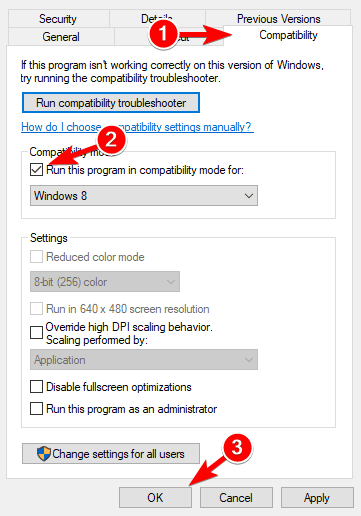
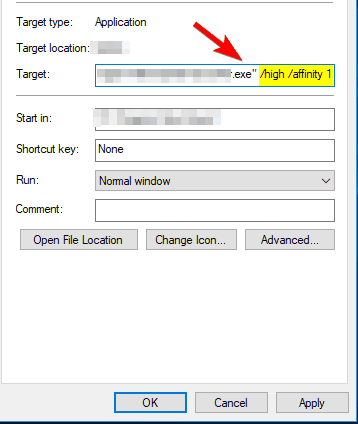
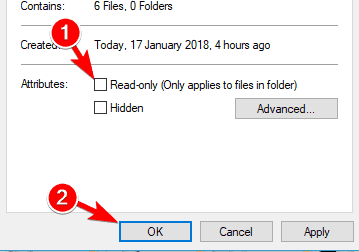
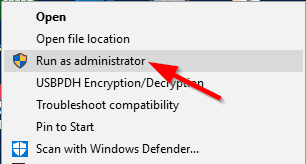
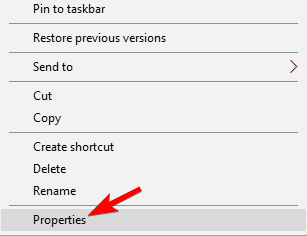
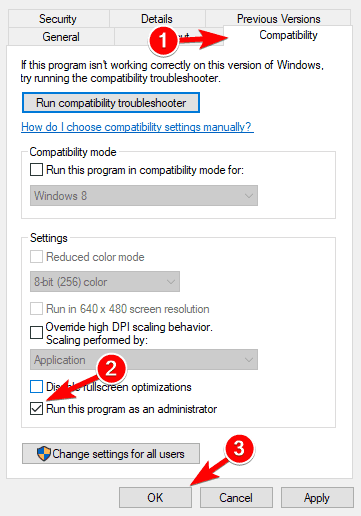
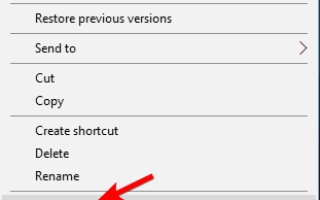
![Drukowanie utknęło podczas buforowania w systemie Windows 10 [NAJLEPSZE ROZWIĄZANIA]](https://pogotowie-komputerowe.org.pl/wp-content/cache/thumb/cf/ff21109456728cf_150x95.jpg)
![Uruchom ponownie komputer, aby zainstalować ważne aktualizacje [SUPER GUIDE]](https://pogotowie-komputerowe.org.pl/wp-content/cache/thumb/c4/8a4338a7a4fb4c4_150x95.png)